在日常办公中,使用Word处理文档是非常普遍的,尤其是对于需要编制报告、论文或其他正式文本的场合。一个常见的需求是自动生成带空格的序号,以便在内容中逻辑清晰且具有可读性。本文将介绍如何在Word中利用一些技巧轻松实现这一目标。
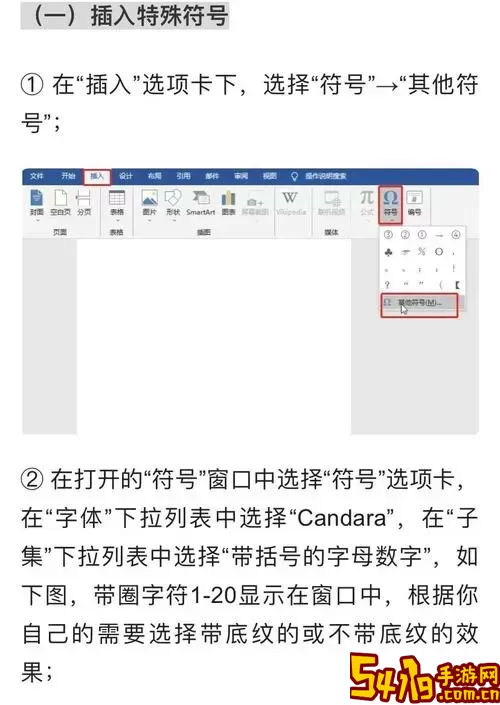
首先,我们需要明确Word提供的序号功能。Word自带的编号列表功能可以方便地为段落生成序号,用户可根据需要进行调整。然而,默认的序号格式往往较为基本,可能不符合用户的特殊需求,例如在序号与文本之间添加适当的空格。
在Word中设置序号格式非常简单,以下是具体的步骤:
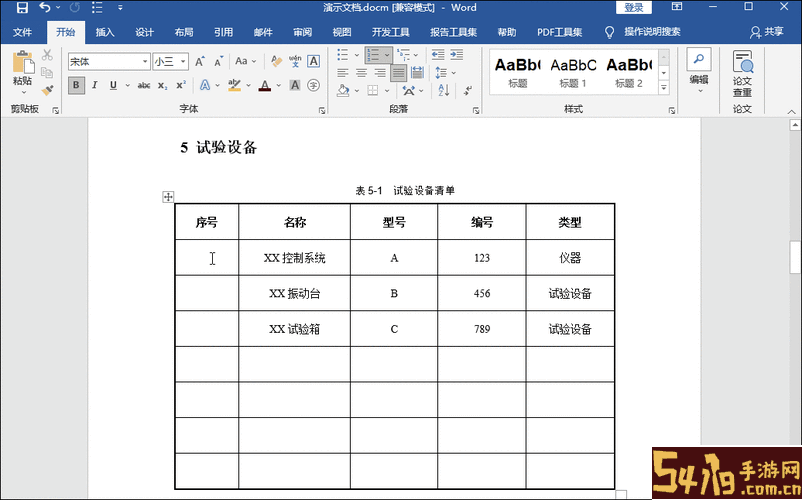
打开Word文档,选中需要编号的段落。
在顶部菜单中,找到“开始”选项卡。
在“段落”组中,点击“编号”图标,这会为选中的段落添加默认的序号。
此时,序号已经生成,但我们还需要进行进一步的调整。
为了实现带有空格的序号,用户可以通过调整段落的格式来完成。以下是具体步骤:
在“开始”选项卡中,点击“段落”组右下角的小箭头,打开“段落”设置窗口。
在“缩进和间距”选项卡中,找到“特殊”下拉菜单,选择“首行缩进”。
设置相应的缩进值,例如选择“1厘米”,这样序号与文本之间就会有一定的空隙。
如果文档中涉及多个章节或段落需要保持相同的编号样式,建议创建一个样式以便快速应用。步骤如下:
选中已调整好格式的序号段落。
在“开始”选项卡中,点击“样式”组中的“创建样式”图标。
为新的样式命名,并设置所需的格式。
将新样式应用于其他需要编号的段落,以确保格式一致。
在使用Word进行编号时,有几个常见错误需要注意:
编号中断:如果在段落中插入了非段落符号(如换行符),可能会导致编号中断。建议总是使用段落符号结束每一段。
不一致的格式:查看文档时,确保不同段落间的样式保持一致,如果需要,使用“清除格式”功能来重置格式。
手动调整编号:尽可能避免手动改动序号,建议使用Word的序号功能来自动管理,确保准确无误。
通过以上步骤,我们可以在Word中轻松生成带空格的序号。这不仅提升了文档的可读性,也让整体排版更加美观。在实际应用中,我们还可以根据需要调整序号格式,插入不同样式的序号,为文档增添专业感。希望这篇文章对各位使用者有所帮助,让你的文档制作更加高效且优雅。